文章详情页
win11工具栏添加教程
浏览:16日期:2023-01-07 10:41:02
我们可以通过在win11工具栏中添加应用程序来快速启动他们,不过很多朋友在更新后不知道怎么在win11工具栏添加软件,其实只需要找到并右键它的图标即可。
win11工具栏添加教程:1、首先打开底部“开始菜单”
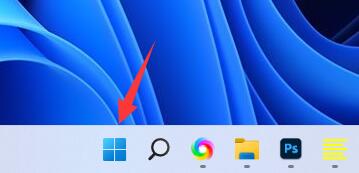
2、接着点击上方搜索栏,搜索你想要添加的软件。
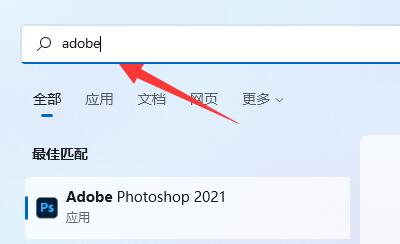
3、再点击右边栏“固定到任务栏”
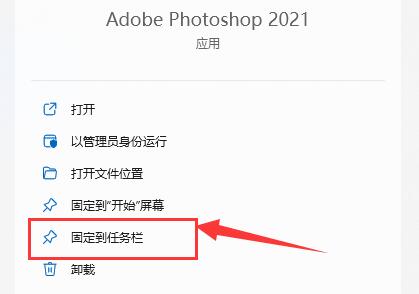
4、如果你想要取消固定,只要右键该图标,选择“从任务栏取消固定”即可。
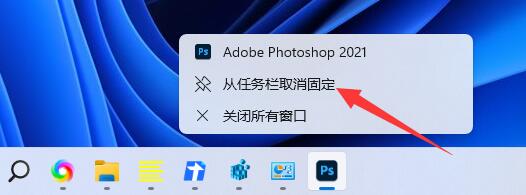
5、你也可以选择“固定到开始屏幕”
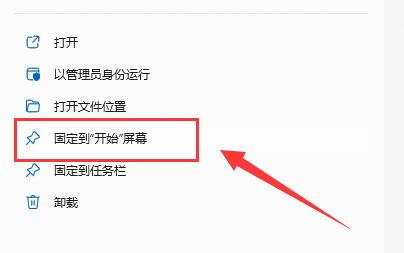
6、添加后,你也可以在开始菜单中右键该图标,“从开始屏幕取消固定”来取消。
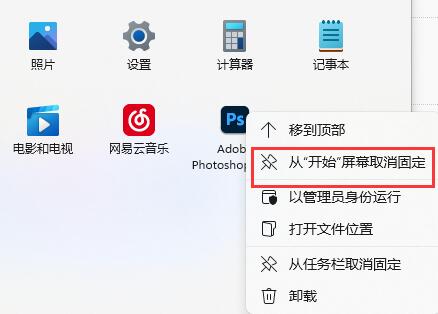
在win11中,我们无法使用动态磁贴的方法来移动应用程序图标。
以上就是win11工具栏添加教程的全部内容,望能这篇win11工具栏添加教程可以帮助您解决问题,能够解决大家的实际问题是好吧啦网一直努力的方向和目标。
上一条:win11网络连接不见了解决方法下一条:win11工具栏没了解决方法
相关文章:
1. Win10系统运行不了:packet.dll丢失解决方法教程2. 中兴新支点操作系统全面支持龙芯3A3000 附新特性3. Win10邮箱显示正在提取你的电子邮件该怎么办?4. Win11正式版安装安卓子系统教程 安装WSA获得Android支持5. Windows7系统资源怎么看?6. 戴尔XPS 13 9370笔记本如何安装win10系统 安装win10系统步骤介绍7. Win7纯净版没有USB驱动怎么办?Win7系统没有USB驱动解决教程8. Windows7发布紧急更新KB4099950 修复网卡问题!9. Centos 7安装Rclone如何用命令同步国外网盘文件?10. 关闭win7共享文件提示输入网络密码的方法
排行榜

 网公网安备
网公网安备